2. NOVEMBER 2020
Video BTT_digital Session: „Augmented Reality in der Veranstaltungstechnik“

Urheber:innen
digital.DTHG
Akteur:innen
Pablo Dornhege
Franziska Ritter
Das Teilprojekt „Augmented Reality in der Veranstaltungstechnik“ wird von den beiden Projektleiter:innen Franziska Ritter und Pablo Dornhege auf der BTT_digital aus dem digital.DTHG-Labor online vorgestellt.
Auf der BTT 2020 Bühnentechnischen Tagung, der wichtigsten Fachmesse und Weiterbildungsveranstaltung der theater- und veranstaltungstechnischen Branche der Deutschen Theatertechnischen Gesellschaft (DTHG), haben wir am 28. & 29. Oktober 2020 online einen ersten Einblick in unsere Projekte geben.
Dieses Teilprojekt widmet sich der Aufgabe, Arbeitsschritte von Veranstaltungstechniker:innen auf der Bühne mithilfe von Augmented Reality zu erleichtern. Verschiedene Szenarien werden im digital.DTHG Team untersucht: zum Einen um geht es um das Erkennen und Augmentieren von Objekten oder Produkten zur präzisen Bestimmung von Herkunft, Kompatibilität, Prüfhistorie und Lebenszyklus einer Maschine oder eines Gegenstandes. Zum Anderen kann der Einsatz von AR bei sicherheitsrelevanten Arbeiten wie zur Gefährdungsbeurteilung, zur Überprüfung der Funktionssicherheit oder bei Ferndiagnose und Fernwartung unterstützen. Auch als Konstruktionshilfe beim Auf- und Abbau von komplexen technischen Bühnendekorationen kann Augmented Reality genutzt werden. Entwickelt werden prototypische Musterlösungen, bei denen sich technische Produkteigenschaften und sicherheitsrelevante Anwendungsszenarien durch fachkundige Bühnentechniker:innen prüfen und dokumentieren lassen. Am Beispiel der Trumph 95 Vorhangschiene der Firma Gerriets demonstrieren wir in dieser Session erste prototypische Anwendungen und diskutieren mit Kooperationspartnern Potentiale und Herausforderungen.

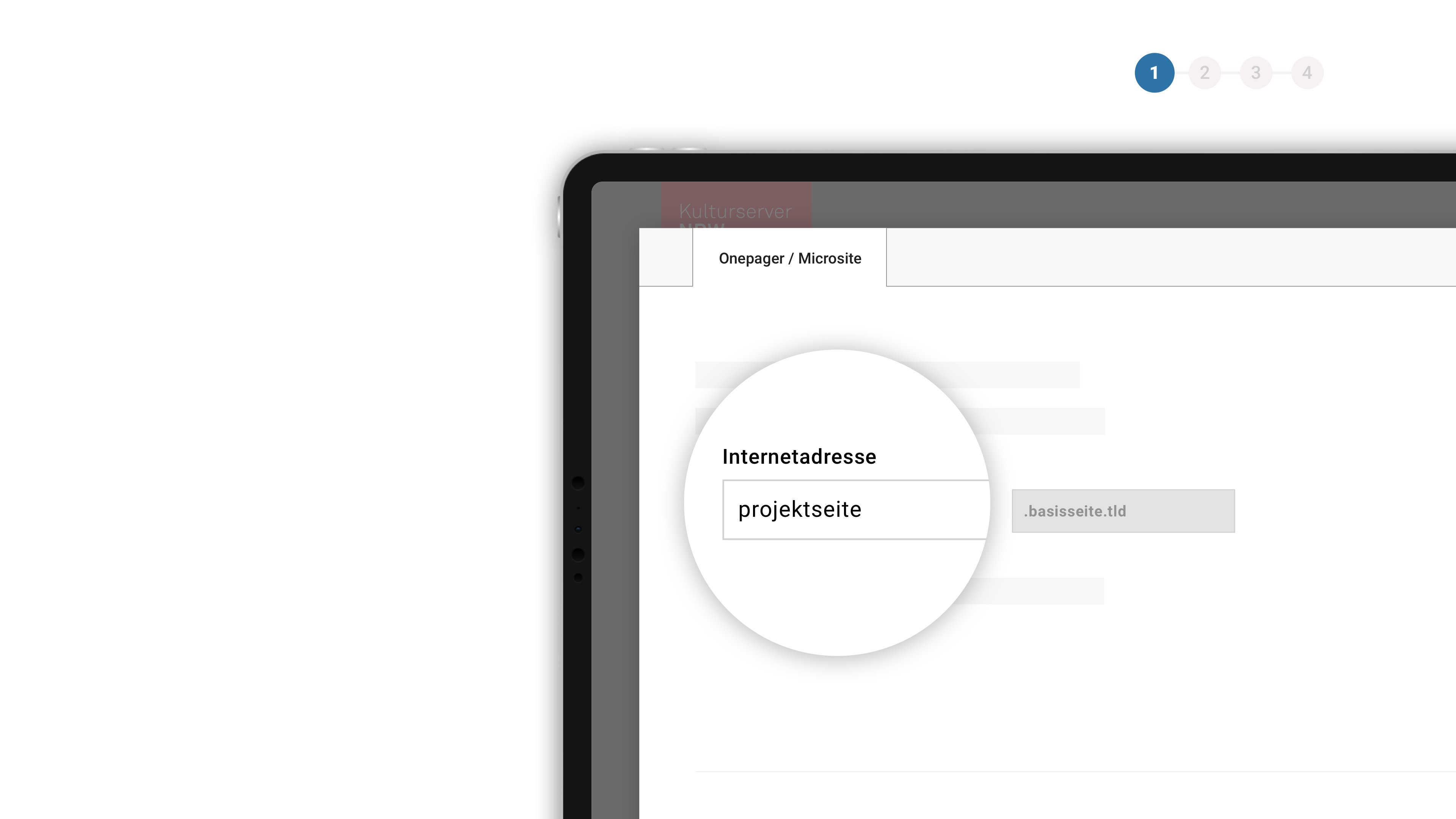
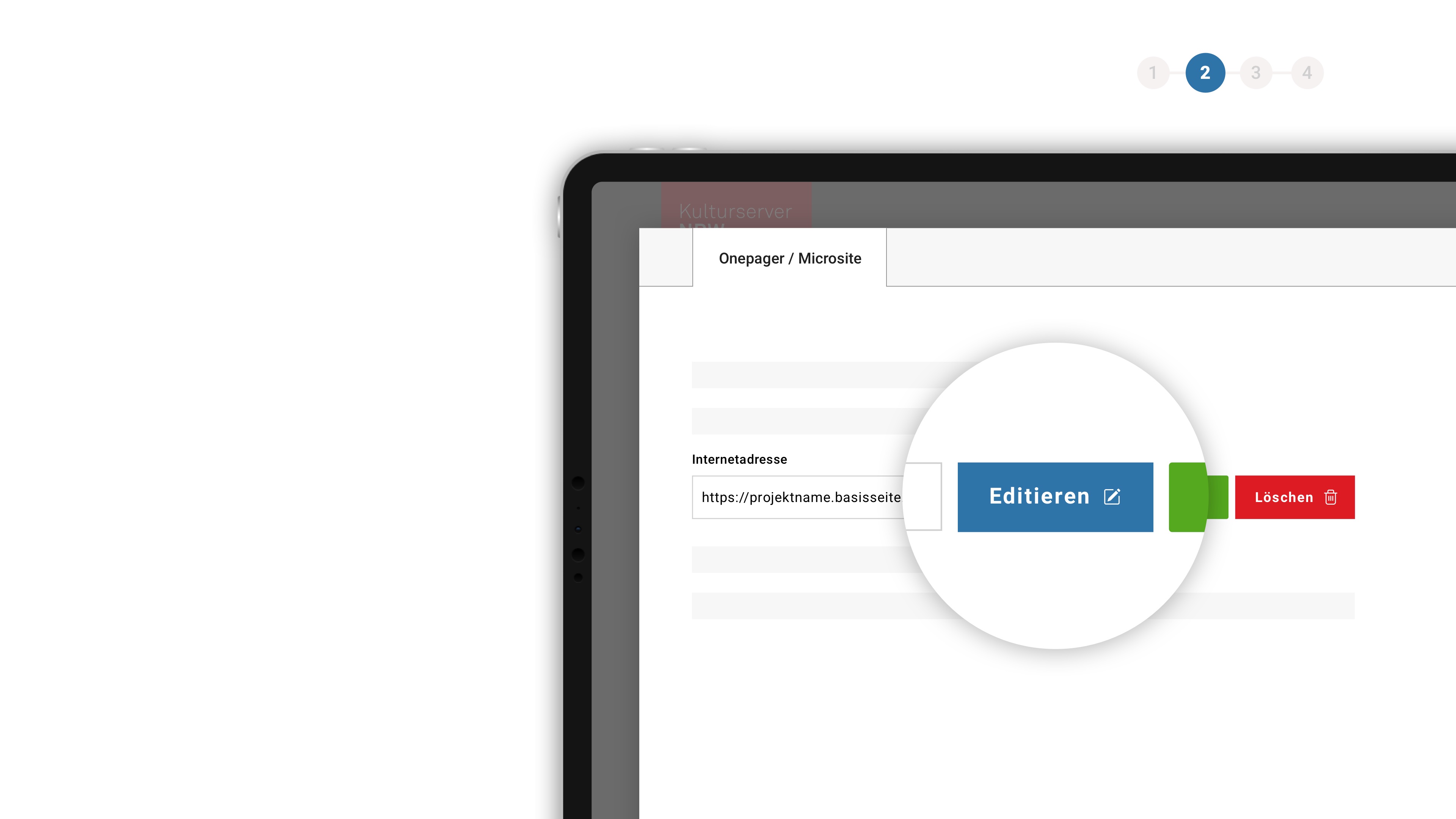
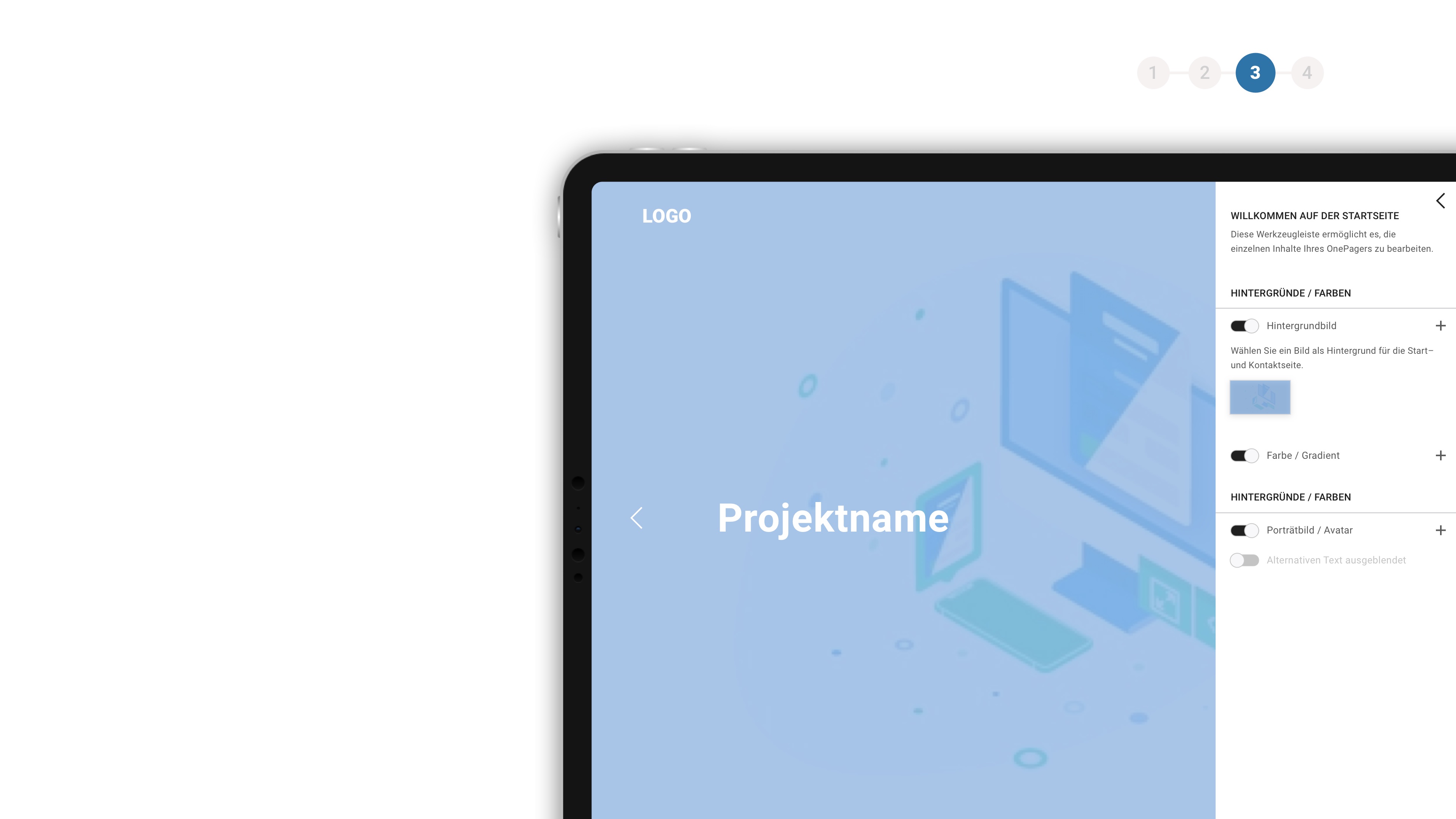
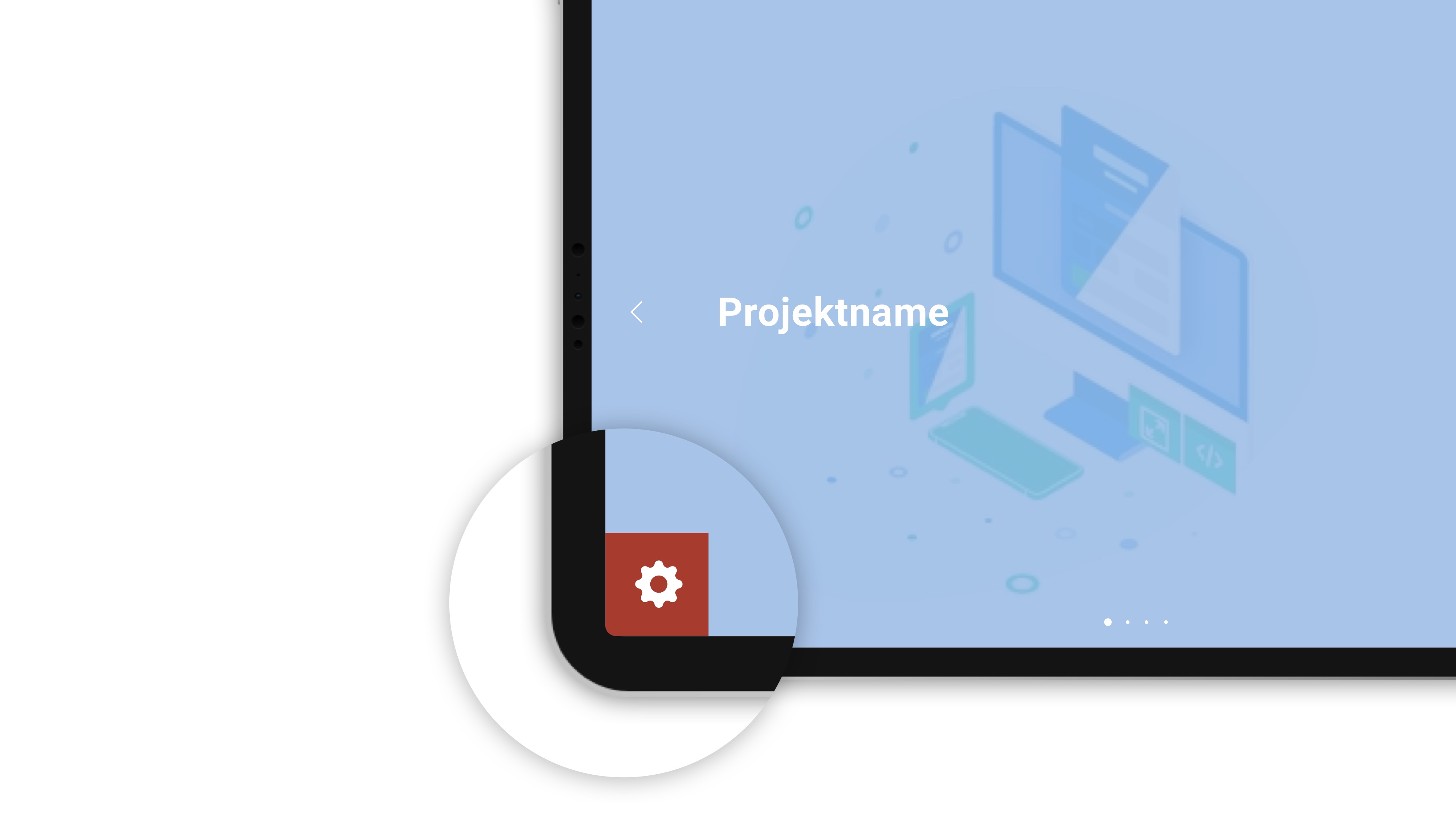
Kommentare
Es wurde noch keine Kommentare eingestellt